
时间:2020-06-24 07:21:48 来源:www.win10xitong.com 作者:win10
不知道各位网友有没有遇到过win10系统怎么注册outlook电子邮箱的问题,今天有一位网友说他就遇到了,新手处理关于win10系统怎么注册outlook电子邮箱的问题不是特别容易,那能不能自己就处理这个win10系统怎么注册outlook电子邮箱的问题呢?小编这里提供一个解决思路:1、如果还没有注册outlook电子邮箱,可以在百度搜索引擎中输入关键词:outlook→再按回车键搜索一下,也可以在搜索联想中点击outlook邮箱;2、在找到的页面中,点击outlook邮箱——登录(蓝色官网字样)就可以很容易的把这个问题解决了。这样简单的说一下你明白没有了呢?如果没有明白,那下文就是非常详细的win10系统怎么注册outlook电子邮箱的处理法子。
具体方法如下:
1、如果还没有注册outlook电子邮箱,可以在百度搜索引擎中输入关键词:outlook→再按回车键搜索一下,也可以在搜索联想中点击outlook邮箱;
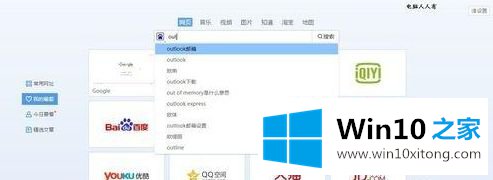
2、在找到的页面中,点击outlook邮箱——登录(蓝色官网字样);

3、如果已经登录过这个邮箱,会在电脑中记忆,登陆的过程会稍慢(正在启动outlook);
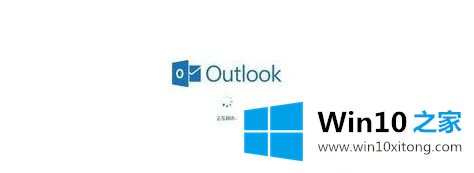
4、这里要注意,如果之前使用了非outlook邮箱(比如使用新浪邮箱@sina.com)注册,即便是打开outlook邮箱,也会直接登录outlook邮箱的;
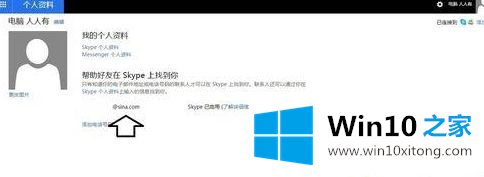
5、可以双击用户头像→点击编辑个人资料或者用户设置,就能看到当前使用的实际邮箱的地址;

6、如果不是使用outlook邮箱登录,应该点击注销之后,重新申请;
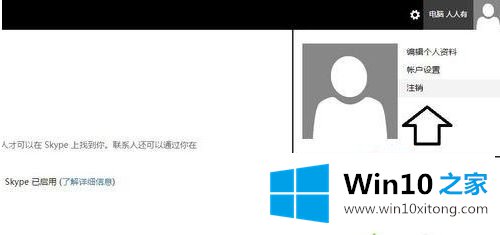
7、在登录的界面点击→创建一个;
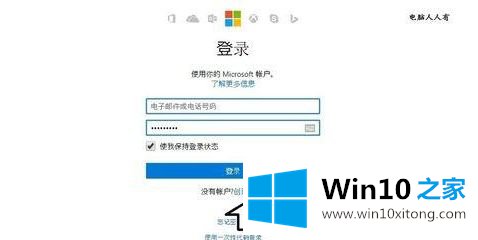
8、会弹出注册的界面。姓和名可以使用中文,但是用户名不支持中文(只能使用字母和数字等符号)显示,同时,这里还提供了两种后缀的电子邮箱地址:Hotmail.com和outlook.com;
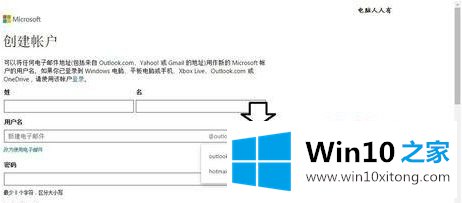
9、输入用户名之后,再点击密码的时候,系统会锁定、检测当前的用户名是否被占用了(界面呈灰色状态),如果已经占用了,需要修改,否则不能进行下去;
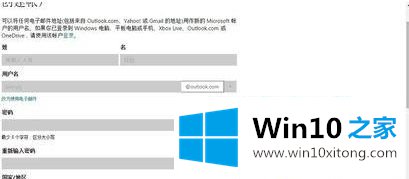
10、按照要求填上密码、确认密码,以及选择所在国的电话(有利于使用手机找回密码)。再填上获取咨询的电子邮件地址(可以使用通用的电子邮箱,比如新浪、QQ等),以后也可以通过电子邮箱找回密码等操作(很有必要)→创建账户;
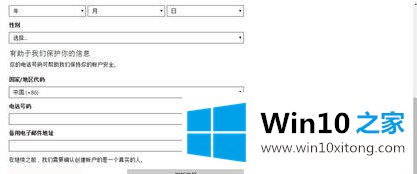
11、只要讯息正确(不正确会有提示修改),就会有:我们正在设置您的邮箱……提示(注册outlook电子邮箱成功了);

12、会有设置语言、时区的界面→选择完毕点击保存即可使用outlook电子邮箱了;
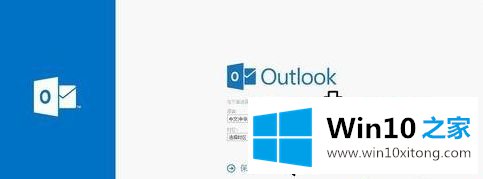
13、系统会重新启动outlook电子邮箱,进入邮箱使用界面。
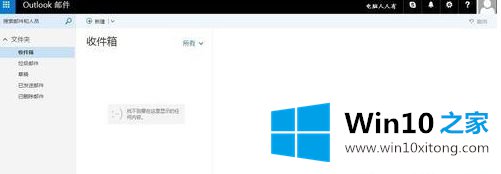
上述就是win10系统怎么注册outlook电子邮箱的详细内容,有需要的用户们可以按照上面的方法步骤来进行操作吧。
以上的内容就是描述的win10系统怎么注册outlook电子邮箱的处理法子,欢迎大家给小编进行留言。